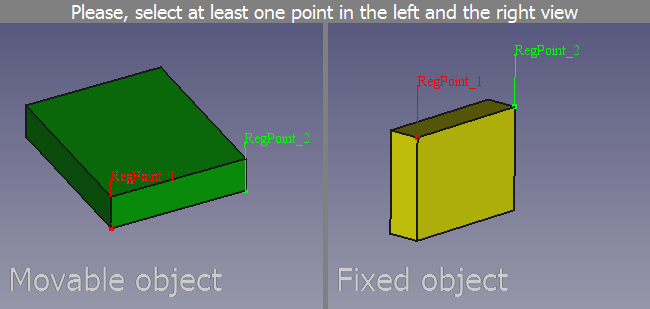Std Alignment/de: Difference between revisions
HarryGeier (talk | contribs) (Created page with "Um die Objekte auszurichten, beginnen Sie mit der Mehrfachauswahl von nur zwei Objekten. Das erste ausgewählte Objekt ist das feste Objekt. Das zweite ausgewählte Objekt wir...") |
No edit summary |
||
| (75 intermediate revisions by 7 users not shown) | |||
| Line 1: | Line 1: | ||
| ⚫ | |||
{{Docnav/de |
|||
{{GuiCommand/de|Name=Std Alignment|MenuLocation=[[Std_Edit_Menu|Edit]] → Alignment...|Workbenches=All|SeeAlso=[[Std Placement|Placement]]}} |
|||
|[[Std_TransformManip/de|Transform (Verschieben, Drehen)]] |
|||
|[[Std_Edit/de|Std Bearbeitung]] |
|||
|[[Std_Edit_Menu/de|Std Bearbeitungsmenü]] |
|||
|IconL=Std_TransformManip.svg |
|||
|IconR=Std_Edit.svg |
|||
|IconC=Freecad.svg |
|||
}} |
|||
{{GuiCommand/de |
|||
|Name=Std Alignment |
|||
|Name/de=Std Ausrichtung |
|||
|MenuLocation=Bearbeiten → Ausrichtung... |
|||
|Workbenches=Alle |
|||
|SeeAlso=[[Std_Placement/de|Std Positionierung]] |
|||
}} |
|||
<span id="Description"></span> |
|||
==Beschreibung== |
|||
Der '''Std Ausrichtung''' Befehl richtet ein Objekt in Bezug auf ein festes Referenzobjekt unter Nutzung eines oder mehrerer Punktepaare aus. |
|||
Mit dieser Funktion können Sie zwei ausgewählte Formen positionieren und ausrichten, indem Sie zwei oder mehr ausgewählte Punkte auf jeder dieser beiden Formen miteinander ausrichten. Es funktioniert in allen Arbeitsbereichen. |
|||
[[Image:Std_Alignment_example.png]] |
|||
Das Alignment-Werkzeug benötigt nur ein Paar Referenzpunkte, in den meisten Fällen erfordert die korrekte Ausrichtung und Positionierung jedoch 3 Referenzpunkte. |
|||
{{Caption|Die Befehlsschnittstelle nach zwei Punktepaaren wurde definiert}} |
|||
<span id="Usage"></span> |
|||
==Beispiele== |
|||
==Anwendung== |
|||
# Wähle das Referenzobjekt aus. Dies wird das feste Objekt sein und nicht geändert werden. |
|||
Dies ist das Beispielprojekt, bevor Objekte ausgerichtet wurden |
|||
# Halte die {{KEY|Strg}}Taste gedrückt, während du das Objekt auswählst, dessen Platzierung du ändern möchtest. |
|||
# Wähle die {{MenuCommand|Bearbeiten → Ausrichtung...}} Option aus dem Menü. |
|||
# Ein neues Fenster erscheint im [[Main_view_area/de|Hauptansichtsbereich]]. Dieses Fenster besteht aus zwei Ansichten: links wird das bewegliche Objekt angezeigt, rechts das festgelegte. |
|||
# Lege das erste Punktpaar durch Klicken auf einen Punkt in jeder Ansicht fest. Dieses Punktpaar wird zum Bewegen des beweglichen Objekts verwendet. |
|||
# Lege einen oder zwei weitere Punktpaare, wenn du auch das bewegliche Objekt drehen möchtest. |
|||
# Rechtsklicke auf eine der Ansichten, und wähle im Kontextmenü die Option {{MenuCommand|Ausrichten}}, um den Befehl abzuschließen. |
|||
<span id="Options"></span> |
|||
[[Image:Std_Alignment1.png|500px]] |
|||
==Optionen== |
|||
Die folgenden zusätzlichen Möglichkeiten können im Kontextmenü gewählt werden: |
|||
Um die Objekte auszurichten, beginnen Sie mit der Mehrfachauswahl von nur zwei Objekten. Das erste ausgewählte Objekt ist das feste Objekt. Das zweite ausgewählte Objekt wird vom Ausrichtungswerkzeug verschoben werden. |
|||
* Wähle die {{MenuCommand|Letzten Punkt entfernen}} Option, um den letzten Punkt in der Ansicht zu entfernen. |
|||
* Wähle die {{MenuCommand|Abbruch}} Option, um den Befehl abzubrechen. |
|||
* Markiere die {{MenuCommand|Ansichten synchronisieren}} Option, wenn Ansichtsänderungen (Schwenken, Drehen und Zoomen) auf beide Ansichten angewendet werden sollen. |
|||
After you have multi-selected two objects, start the Alignment tool from the ''Edit'' menu → ''Alignment ...''. |
|||
{{Docnav/de |
|||
A double window will appear, showing a view of each of the selected objects. The window on the left will show the movable object and the window on the right will show the fixed object. {{clear}} |
|||
|[[Std_TransformManip/de|Transform (Verschieben, Drehen)]] |
|||
|[[Std_Edit/de|Std Bearbeitung]] |
|||
|[[Std_Edit_Menu/de|Std Bearbeitungsmenü]] |
|||
|IconL=Std_TransformManip.svg |
|||
|IconR=Std_Edit.svg |
|||
|IconC=Freecad.svg |
|||
}} |
|||
{{Std Base navi{{#translation:}}}} |
|||
{{Userdocnavi{{#translation:}}}} |
|||
Select one or more pairs of points in the two views, that you want the Alignment tool to make coincide. |
|||
[[Image:Std_Alignment2.png|500px]] |
|||
{{clear}} |
{{clear}} |
||
Right mouse click in either windows to access the context menu. From the context menu you can |
|||
#remove the last pair of points, |
|||
#run and then close the Alignment tool, |
|||
#cancel the Alignment operation and close the Alignment tool |
|||
#or syncronise views. If ticked, this will synchronise pan/rotate/zoom of the views in the double windows, with each other. |
|||
[[Image:Std_Alignment3.png]] |
|||
{{clear}} |
|||
After running the Alignment tool several times, the project could be made to look like this: |
|||
[[Image:Std_Alignment4.png|500px]] |
|||
{{clear}} |
|||
{{clear}} |
|||
| ⚫ | |||
Latest revision as of 15:09, 3 February 2023
|
|
| Menüeintrag |
|---|
| Bearbeiten → Ausrichtung... |
| Arbeitsbereich |
| Alle |
| Standardtastenkürzel |
| Keiner |
| Eingeführt in Version |
| - |
| Siehe auch |
| Std Positionierung |
Beschreibung
Der Std Ausrichtung Befehl richtet ein Objekt in Bezug auf ein festes Referenzobjekt unter Nutzung eines oder mehrerer Punktepaare aus.
Die Befehlsschnittstelle nach zwei Punktepaaren wurde definiert
Anwendung
- Wähle das Referenzobjekt aus. Dies wird das feste Objekt sein und nicht geändert werden.
- Halte die StrgTaste gedrückt, während du das Objekt auswählst, dessen Platzierung du ändern möchtest.
- Wähle die Bearbeiten → Ausrichtung... Option aus dem Menü.
- Ein neues Fenster erscheint im Hauptansichtsbereich. Dieses Fenster besteht aus zwei Ansichten: links wird das bewegliche Objekt angezeigt, rechts das festgelegte.
- Lege das erste Punktpaar durch Klicken auf einen Punkt in jeder Ansicht fest. Dieses Punktpaar wird zum Bewegen des beweglichen Objekts verwendet.
- Lege einen oder zwei weitere Punktpaare, wenn du auch das bewegliche Objekt drehen möchtest.
- Rechtsklicke auf eine der Ansichten, und wähle im Kontextmenü die Option Ausrichten, um den Befehl abzuschließen.
Optionen
Die folgenden zusätzlichen Möglichkeiten können im Kontextmenü gewählt werden:
- Wähle die Letzten Punkt entfernen Option, um den letzten Punkt in der Ansicht zu entfernen.
- Wähle die Abbruch Option, um den Befehl abzubrechen.
- Markiere die Ansichten synchronisieren Option, wenn Ansichtsänderungen (Schwenken, Drehen und Zoomen) auf beide Ansichten angewendet werden sollen.
- File: New, Open, Close, Close All, Save, Save As, Save a Copy, Save All, Revert, Import, Export,Merge project, Project information, Print, Print preview, Export PDF, Recent files, Exit
- Edit: Undo, Redo, Cut, Copy, Paste, Duplicate selection, Refresh, Box selection, Box element selection, Select All, Delete, Send to Python Console, Placement, Transform, Alignment, Toggle Edit mode, Edit mode, Preferences
- View:
- Miscellaneous: Create new view, Orthographic view, Perspective view, Fullscreen, Bounding box, Toggle axis cross, Clipping plane, Texture mapping, Toggle navigation/Edit mode, Appearance, Random color, Workbench, Status bar
- Standard views: Fit all, Fit selection, Isometric, Dimetric, Trimetric, Home, Front, Top, Right, Rear, Bottom, Left, Rotate Left, Rotate Right
- Freeze display: Save views, Load views, Freeze view, Clear views
- Draw style: As is, Points, Wireframe, Hidden line, No shading, Shaded, Flat lines
- Stereo: Stereo red/cyan, Stereo quad buffer, Stereo Interleaved Rows, Stereo Interleaved Columns, Stereo Off, Issue camera position
- Zoom: Zoom In, Zoom Out, Box zoom
- Document window: Docked, Undocked, Fullscreen
- Visibility: Toggle visibility, Show selection, Hide selection, Select visible objects, Toggle all objects, Show all objects, Hide all objects, Toggle selectability, Toggle measurement, Clear measurement
- Toolbars: File, Edit, Clipboard, Workbench, Macro, View, Structure, Help
- Panels: Tree view, Property view, Selection view, Tasks, Python console, DAG view, Model, Report view
- Link navigation: Go to linked object, Go to the deepest linked object, Select all links
- Tree view actions: Sync view, Sync selection, Sync placement, Pre-selection, Record selection, Single document, Multi document, Collapse/Expand, Initiate dragging, Go to selection, Selection Back, Selection Forward
- Tools: Edit parameters, Save image, Load image, Scene inspector, Dependency graph, Project utility, Measure distance, Add text document, View turntable, Units calculator, Customize, Addon manager
- Macro: Macro recording, Macros, Recent macros, Execute macro, Attach to remote debugger, Debug macro, Stop debugging, Step over, Step into, Toggle breakpoint
- Help: Help, FreeCAD Website, Donate, Users documentation, Python scripting documentation, Automatic Python modules documentation, FreeCAD Forum, FreeCAD FAQ, Report a bug, About FreeCAD, What's This
- Erste Schritte
- Installation: Herunterladen, Windows, Linux, Mac, Zusätzlicher Komponenten, Docker, AppImage, Ubuntu Snap
- Grundlagen: Über FreeCAD, Graphische Oberfläche, Mausbedienung, Auswahlmethoden, Objektname, Programmeinstellungen, Arbeitsbereiche, Dokumentstruktur, Objekteigenschaften, Hilf FreeCAD, Spende
- Hilfe: Tutorien, Video Tutorien
- Arbeitsbereiche: Std Base, Arch, Assembly, CAM, Draft, FEM, Inspection, Mesh, OpenSCAD, Part, PartDesign, Points, Reverse Engineering, Robot, Sketcher, Spreadsheet, Surface, TechDraw, Test Framework